安曇野に住む、矢村の日々の出来事や思い、趣味のFXなど・・・
|
|
僕はドコモのandroidでは基本はGmailを使用していますが、仕事の関係上、元々使っていたiモードのメールアドレスもSPモードメールという形で使用しています。このSPモードメールですが、Wi-Fi接続時には設定を行わないと送受信ができません。この事実を僕は今日、初めて知りました。今までは不便だなー、と思いながらもWi-Fi接続時には送受信できないものだと思っていたのですが、2月1日のSPモードメールアプリのアップデートで可能になったようです。
設定手順ですが、まずSPモードメールアプリをアンドロイドマーケットで最新の状態にアップデートします。次にWi-Fi接続を切断した状態で、SPモードメールアプリを起動します。
メール設定⇒その他⇒Wi-Fi利用設定と開きます。SPモードパスワードを入力してログインして、Wi-Fi経由のメール送受信を「ON」に設定。次にWi-Fiオプションパスワードを設定します。
元のSPモードメールアプリのメール設定⇒その他 に戻り、マイアドレスをタップしてマイアドレス情報を更新します。次にWi-Fiオプション設定のパスワード設定をタップして、先程、設定したWi-Fiオプションパスワードを入力します。
この時点でWi-Fi接続をし、SPモードメールアプリのメール設定⇒その他のWi-Fi接続確認をタップして、以下の画面が出てきたら設定完了です。
Wi-Fi接続時にSPモードメールの送受信が出来ない方は是非、お試し下さい。
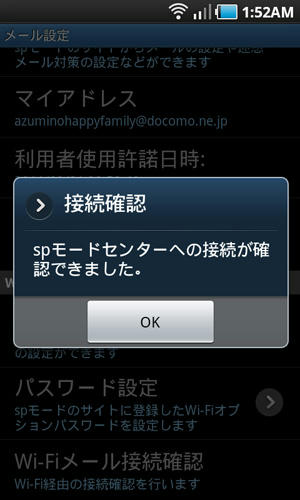
設定手順ですが、まずSPモードメールアプリをアンドロイドマーケットで最新の状態にアップデートします。次にWi-Fi接続を切断した状態で、SPモードメールアプリを起動します。
メール設定⇒その他⇒Wi-Fi利用設定と開きます。SPモードパスワードを入力してログインして、Wi-Fi経由のメール送受信を「ON」に設定。次にWi-Fiオプションパスワードを設定します。
元のSPモードメールアプリのメール設定⇒その他 に戻り、マイアドレスをタップしてマイアドレス情報を更新します。次にWi-Fiオプション設定のパスワード設定をタップして、先程、設定したWi-Fiオプションパスワードを入力します。
この時点でWi-Fi接続をし、SPモードメールアプリのメール設定⇒その他のWi-Fi接続確認をタップして、以下の画面が出てきたら設定完了です。
Wi-Fi接続時にSPモードメールの送受信が出来ない方は是非、お試し下さい。
PR
今日は娘の新体操の練習会場が初めての場所だったので、試しにGALAXY S に搭載されているナビを使ってみようと、ナビ(Googleマップナビ)を起動したところ、いきなり「この国や地域ではまだGoogleマップナビを利用できません。」というメッセージが出てきました。「そんなバカな!」と、調べてみると、どうやらGALAXY S に搭載されているモバイルGoogleマップのバージョンが古い事が原因のようです。ということで早速アンドロイドマーケットでモバイルGoogleマップのアップデートを行いました。
再度、ナビを起動すると、「お~、使えるようになってる!」 音声で行き先の体育館の名前を告げるとナビ画面が起動してきたので、車を発進させました。ちなみにナビ画面は地図での表示も航空写真での表示も可能です。僕の住んでいる地域では出てきませんが、都会ならストリートビューでの表示もできます。音声アナウンスも行ってくれますし、目的地までの距離や時間も表示されます。今回はナビ画面を見る事無く、音声アナウンスのみで目的の体育館に到着する事ができました。これは使えます。一般のカーナビと比べても遜色ありません。
帰りは我が家の住所を指定して辿り着けるか試してみました。というのも我が家は、かなりややこしい場所にあり、舗装された道から脇にそれて林の中をクネクネと入り込んだ所にあります。その為、今までにカーナビのみで我が家の前まで辿り着いた知人はいません。ですから試すと言っても興味はGoogleマップナビで我が家にどこまで近づけるかだったんですが、なんとドンピシャで我が家まで辿り着いてしまいました。我が家の前まで車が来たところで「目的地に到着しました。」とアナウンスがあり、駐車場に車を停めたところで「運転お疲れ様でした。」のアナウンスと、驚くほど完璧でした。Googleマップナビ、恐るべしです。
「昔、自動車電話ってあったよね~。」と話すような感覚で、何年後かには「昔はみんな車にカーナビつけてたよね~。」なんて会話をしているかもしれません。ナビに限らず、とにかくスマートフォンは便利というか凄過ぎます。スマートフォンの普及と共に、また世の中、変わるんでしょうね。
再度、ナビを起動すると、「お~、使えるようになってる!」 音声で行き先の体育館の名前を告げるとナビ画面が起動してきたので、車を発進させました。ちなみにナビ画面は地図での表示も航空写真での表示も可能です。僕の住んでいる地域では出てきませんが、都会ならストリートビューでの表示もできます。音声アナウンスも行ってくれますし、目的地までの距離や時間も表示されます。今回はナビ画面を見る事無く、音声アナウンスのみで目的の体育館に到着する事ができました。これは使えます。一般のカーナビと比べても遜色ありません。
帰りは我が家の住所を指定して辿り着けるか試してみました。というのも我が家は、かなりややこしい場所にあり、舗装された道から脇にそれて林の中をクネクネと入り込んだ所にあります。その為、今までにカーナビのみで我が家の前まで辿り着いた知人はいません。ですから試すと言っても興味はGoogleマップナビで我が家にどこまで近づけるかだったんですが、なんとドンピシャで我が家まで辿り着いてしまいました。我が家の前まで車が来たところで「目的地に到着しました。」とアナウンスがあり、駐車場に車を停めたところで「運転お疲れ様でした。」のアナウンスと、驚くほど完璧でした。Googleマップナビ、恐るべしです。
「昔、自動車電話ってあったよね~。」と話すような感覚で、何年後かには「昔はみんな車にカーナビつけてたよね~。」なんて会話をしているかもしれません。ナビに限らず、とにかくスマートフォンは便利というか凄過ぎます。スマートフォンの普及と共に、また世の中、変わるんでしょうね。
プロフィール
HN:
矢村 やすけ
性別:
男性
自己紹介:
田舎でノンビリ楽しく家族と暮らしています。FXはゼロから、いろいろと勉強しながら挑戦しています。利益が上がる事はもちろん嬉しいですが、様々な事を学べるのも楽しいです。
カレンダー
| 06 | 2025/07 | 08 |
| S | M | T | W | T | F | S |
|---|---|---|---|---|---|---|
| 1 | 2 | 3 | 4 | 5 | ||
| 6 | 7 | 8 | 9 | 10 | 11 | 12 |
| 13 | 14 | 15 | 16 | 17 | 18 | 19 |
| 20 | 21 | 22 | 23 | 24 | 25 | 26 |
| 27 | 28 | 29 | 30 | 31 |
最新コメント
[04/28 TTT]
[03/14 Ikram]
[03/08 A390]
[03/07 A390]
[02/27 kaori]
アクセス解析
忍者ブログ [PR]




